Cum să dezactivați Microsoft Defender pe Windows 11
Publicat: 2024-02-22Microsoft Defender Antivirus (anterior Windows Defender ) vă protejează sistemul împotriva virușilor, spyware și ransomware, printre alte amenințări. Cu toate acestea, există situații, cum ar fi instalarea/rularea de software din surse necunoscute sau modificarea configurațiilor sistemului, în care programul poate provoca conflicte și poate interfera cu acțiunile dvs.
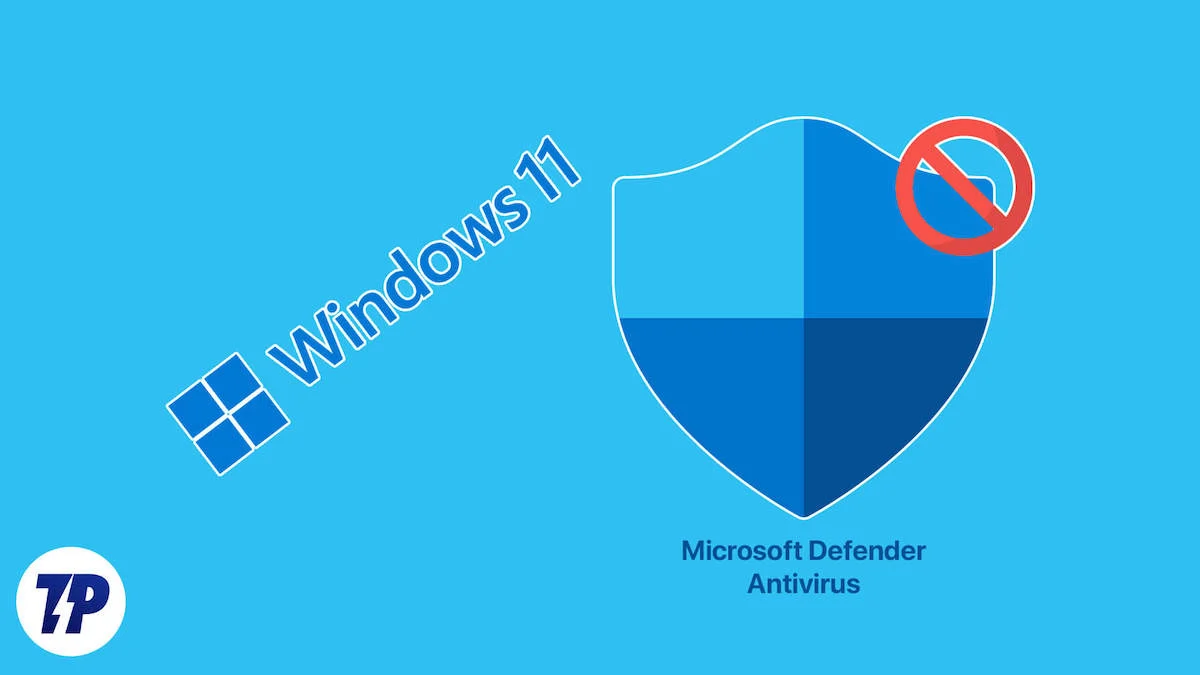
Dezactivarea Microsoft Defender Antivirus poate ajuta în astfel de situații. În funcție de cerințele dvs., puteți face acest lucru fie temporar, fie permanent. Să ne uităm la toate modalitățile de a dezactiva Microsoft Defender pe Windows 11.
Cuprins
Dezactivați temporar Microsoft Defender Antivirus
Dacă doriți să instalați sau să rulați un program pe sistemul dvs. sau să modificați unele dintre setările acestuia, va trebui să întrerupeți pentru scurt timp protecția în timp real. Dezactivarea temporară a Microsoft Defender Antivirus este mai sensibilă în această situație.
Iată ce trebuie să faci:
- Faceți clic pe butonul Start din bara de activități sau apăsați pe comanda rapidă de la tastatură Win + S.
- Căutați Windows Security și deschideți aplicația.
- Selectați Protecție împotriva virușilor și amenințărilor din bara laterală din stânga.
- Faceți clic pe Gestionare setări sub Setări de protecție împotriva virușilor și amenințărilor .
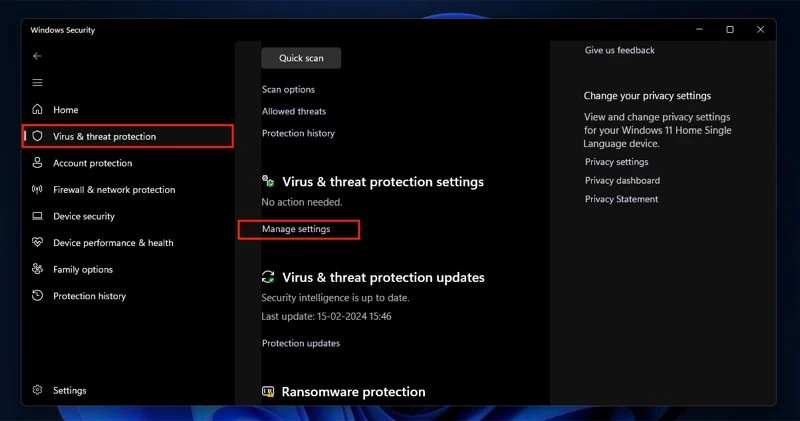
- În cele din urmă, dezactivați comutatorul din Protecția în timp real .
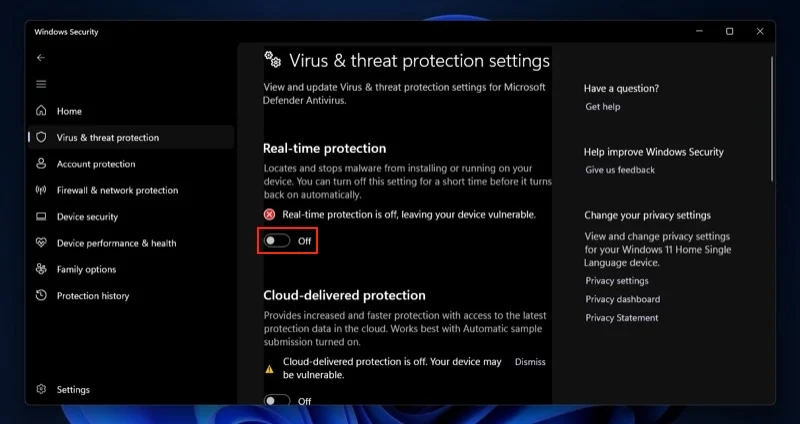
- Apăsați pe Da în promptul Control cont utilizator pentru a confirma acțiunea.
După aceasta, puteți continua și efectua acțiunea pe care ați dorit să o efectuați. PC-ul dvs. va reactiva automat protecția Microsoft Defender după ceva timp.
Alternativ, puteți activa singur protecția în timp real, urmând aceiași pași.
Dezactivați permanent Microsoft Defender Antivirus
Uneori, activarea Microsoft Defender Antivirus pe computer nu este suficientă, deoarece vă poate acorda foarte puțin timp pentru a realiza ceea ce doriți și pentru a reporni prea repede. Cel mai bine este să dezactivați definitiv Microsoft Defender într-o astfel de situație.
De asemenea, este posibil să doriți să dezactivați definitiv Microsoft Defender Antivirus pe computer dacă simțiți că consumă prea multe resurse de sistem sau când doriți să înlocuiți programul cu un program antivirus terță parte la alegerea dvs. Indiferent de motiv, puteți dezactiva Microsoft Defender Antivirus pe computerul dvs. cu Windows 11 utilizând oricare dintre următoarele metode.
Cu toate acestea, înainte de a face asta, mai întâi trebuie să dezactivați Protecția împotriva manipulării. Pentru cei care nu știu, Tamper Protection este o funcție încorporată în Windows care împiedică pe oricine să modifice sau să dezactiveze anumite setări de securitate, cum ar fi protecția împotriva virușilor și a amenințărilor, pe sistem. Iată cum să-l dezactivați:

- Mergi la Setari .
- Accesați Confidențialitate și securitate > Securitate Windows > Protecție împotriva virușilor și amenințărilor .
- Faceți clic pe Gestionare setări sub Setări de protecție împotriva virușilor și amenințărilor .
- Derulați în jos și dezactivați comutatorul pentru Protecția împotriva manipulării .
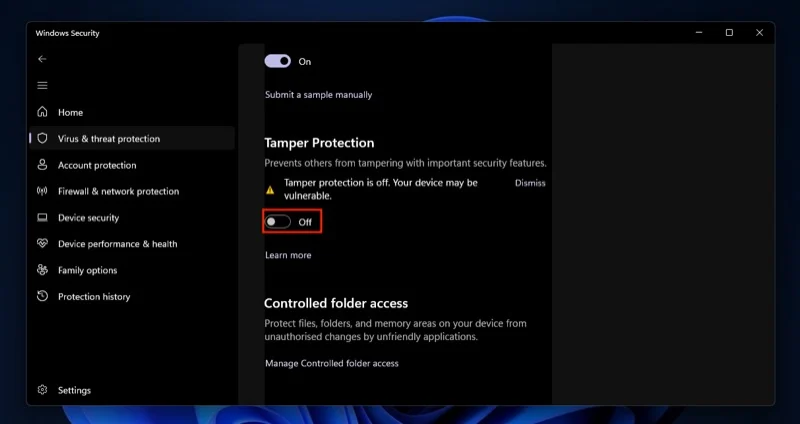
- Când vi se solicită să confirmați acțiunea, atingeți butonul Da din promptul Control cont utilizator .
Dezactivați permanent Microsoft Defender Antivirus utilizând Registrul Windows
O modalitate simplă de a dezactiva permanent Microsoft Defender Antivirus pe computerul tău cu Windows 11 este prin modificarea Registrului Windows. Dar înainte de a continua, asigurați-vă că faceți o copie de rezervă a sistemului dvs., astfel încât să puteți restabili sistemul pe acesta dacă ceva ar merge prost. Alternativ, puteți, de asemenea, să faceți o copie de rezervă a registrului Windows și să-l restaurați dacă este necesar.
După ce ați făcut acest lucru, urmați acești pași pentru a dezactiva Microsoft Defender Antivirus pe computerul dvs. cu Windows 11 utilizând metoda Windows Registry:
- Apăsați Win + S sau apăsați butonul Start din bara de activități.
- Căutați regedit .
- Faceți clic pe Run as Administrator și apăsați Da în promptul User Account Control .
- Faceți clic pe bara de căutare din partea de sus și introduceți această cale:
Computer\HKEY_LOCAL_MACHINE\SOFTWARE\Policies\Microsoft\Windows Defender .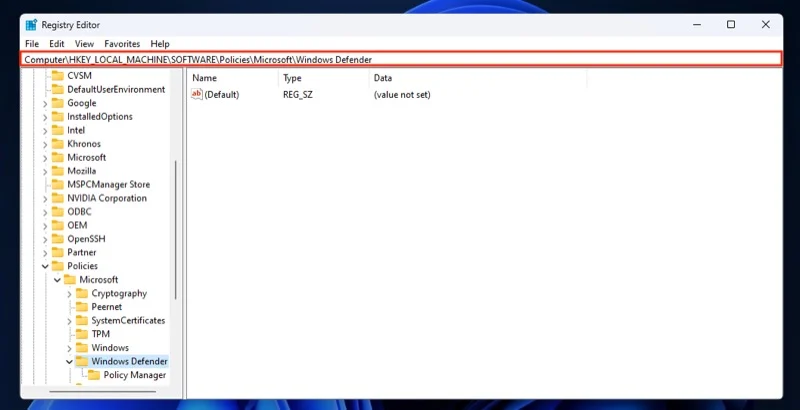
- Faceți clic dreapta în panoul din dreapta și selectați Nou > Valoare DWORD (32 de biți) .
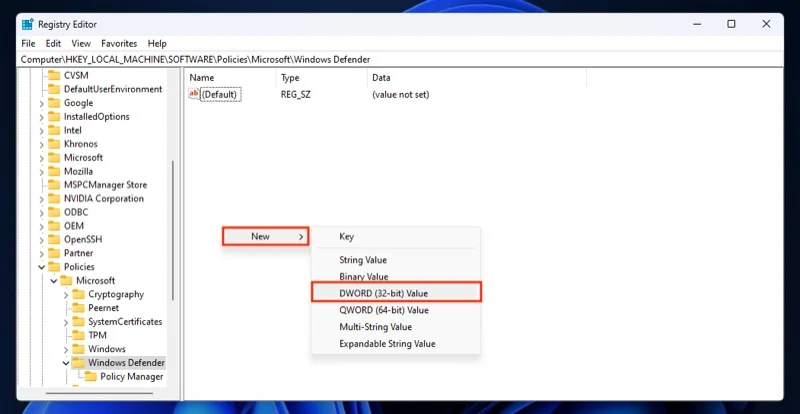
- Faceți dublu clic pe noul DWORD pentru a-i deschide proprietățile.
- Înlocuiți numele din Value Name cu DisableAntiSpyware .
- Setați datele valorii la 1 și păstrați baza ca hexazecimal .
- Apăsați OK .
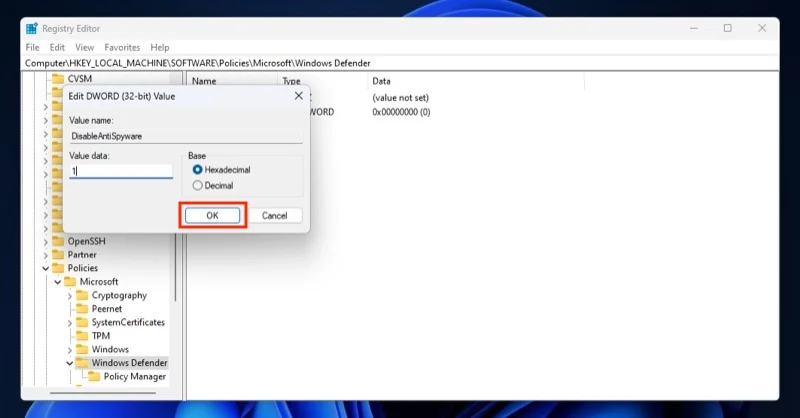
- Închideți Editorul Registrului.
- Reporniți computerul.
Acum, verificați dacă modificarea registrului a avut succes. Reveniți la setările de protecție împotriva virușilor și amenințărilor și Microsoft Defender ar trebui să fie dezactivat. Puteți confirma că este dezactivată dacă vedeți mesajul „Fără furnizor de antivirus activ. Dispozitivul dvs. este vulnerabil” pe ecran.
Dezactivați definitiv Microsoft Defender Antivirus folosind Winaero Tweaker
Dacă nu aveți încredere în modificarea manuală a registrului Windows, puteți utiliza un editor de registry terță parte. Winaero Tweaker este un astfel de program. Este gratuit și ușor de utilizat și vă permite să efectuați o grămadă de alte modificări ale registrului de sistem.
Descărcați WinAero Tweaker
Iată cum să utilizați Winaero Tweaker pentru a dezactiva permanent Microsoft Defender Antivirus pe computerul dvs.:
- Lansați Winaero Tweaker pe computer.
- Faceți clic pe butonul Sunt de acord de pe pagina Acordului de licență și apăsați Da în promptul Control cont utilizator .
- În caseta de căutare care scrie Căutare un Tweak , tastați Windows Defender .
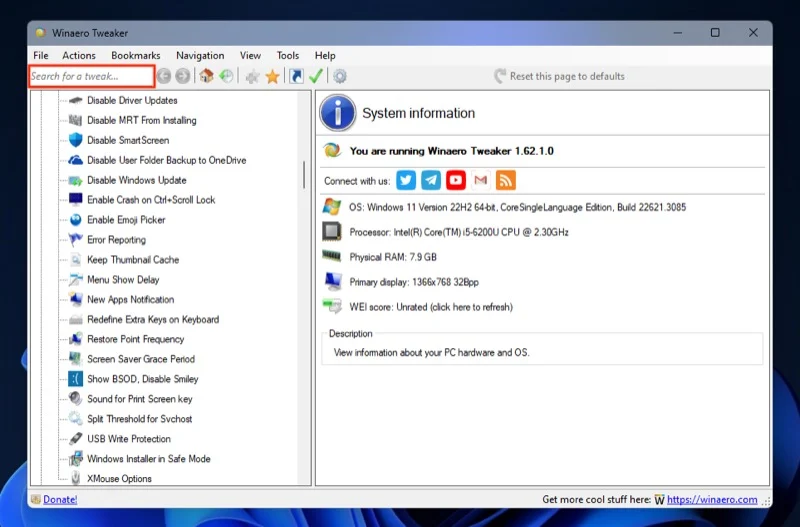
- Faceți dublu clic pe opțiunea Dezactivați Windows Defender .
- Acum, bifați caseta de selectare Dezactivați Windows Defender .
- Faceți clic pe butonul Reporniți acum din colțul din stânga jos pentru a reporni computerul și a aplica modificările.
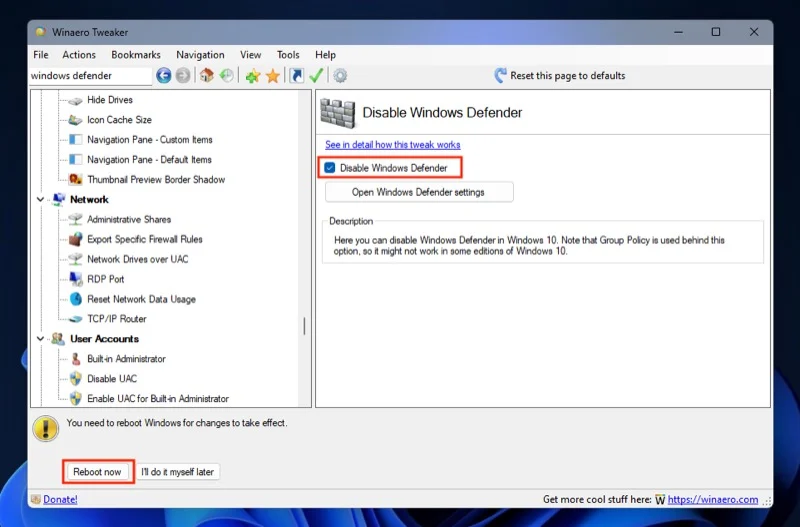
Când sistemul dvs. pornește acum, Microsoft Defender Antivirus va fi dezactivat. În orice moment în viitor, dacă doriți să-l reporniți, pur și simplu debifați caseta de selectare și reporniți computerul.
Dezactivați definitiv Microsoft Defender Antivirus instalând un nou program antivirus
Microsoft a programat Microsoft Defender Antivirus să se oprească automat atunci când instalați un nou software antivirus pe sistemul dumneavoastră. Așadar, dacă intenționați să dezactivați Microsoft Defender Antivirus deoarece nu corespunde cerințelor dvs., această metodă vă va rezolva problema.
Pur și simplu alegeți un program antivirus – gratuit sau plătit – în funcție de preferințele dvs. și instalați-l pe computer, iar acum va funcționa ca program implicit în loc de Microsoft Defender Antivirus. Unele software antivirus populare pe care le puteți utiliza includ Avast, AVG și Malwarebytes.
Fiți foarte precauți când dezactivați Microsoft Defender Antivirus pe computerul dvs
A ști cum să dezactivezi Microsoft Defender Antivirus – temporar sau permanent – este un truc util despre care nu știi niciodată că poate fi util. În timp ce situațiile dictează când să utilizați o soluție temporară sau o soluție permanentă, vă sfătuim să fiți precauți atunci când luați calea permanentă, deoarece lăsarea sistemului dumneavoastră neprotejat pentru mult timp îl face susceptibil la tot felul de amenințări. Desigur, dacă intenționați să înlocuiți Microsoft Defender cu un alt software antivirus, atunci este în regulă.
